오늘은 개인 판매자로 개설했던 스마트 스토어를 사업자 전환하는 방법과 통신판매업 신고에 필요한 구매안전서비스 이용 확인증 발급 방법을 알아보려고 합니다. 저는 얼마 전 스마트 스토어를 개인 판매자로 개설하고 사업자등록증까지 발급을 한 상태인데요, 지속적으로 온라인에서 판매를 하기 위해서는 통신판매업 신고도 반드시 필요하기 때문에 이번 기회에 스마트 스토어 사업자 전환 및 통신판매업 신고를 마치기로 했습니다. 스마트 스토어를 사업자로 전환하기 위해서는 사업자등록증 발급이 필요하며, 통신판매업 신고를 할 때에는 구매안전서비스 이용 확인증이 필요합니다. 스마트 스토어 개인 판매자로 개설을 먼저 하실 분들이나 사업자등록증 발급이 필요하신 분들은 아래 링크를 참고하시기 바랍니다.
2022.03.07 - [소소한 모든 리뷰/소소한 생활정보] - 네이버 스마트 스토어 개설하기, 스마트 스토어센터 가입 방법
2022.03.18 - [소소한 모든 리뷰/소소한 생활정보] - 홈택스에서 사업자등록증 발급하는 방법, 스마트 스토어, 애드센스 업종코드 알아보기
그럼, 스마트스토어 개인 판매자로 스토어 개설 및 사업자등록증 발급까지 완료되신 분들은 지금부터 스토어 사업자 전환 방법과 구매안전서비스 이용 확인증 발급 방법에 대해 알아보겠습니다.
스마트 스토어 사업자 전환
스마트스토어 사업자 전환은 [스마트 스토어 판매자센터 로그인 > 왼쪽 메뉴 중 '판매자 정보' - '사업자 전환'을 클릭해줍니다. > 사업자 정보 입력 > 배송, 정산 정보 입력 > 서류 첨부 > 신청]의 단계로 진행됩니다.
필요 서류
사업자등록증, 대표자 또는 사업자 명의 통장 사본, 인감증명서 또는 본인서명사실확인서(휴대전화 본인인증 시 제출할 필요 없음)

사업자 전환 화면에서 사업자 정보를 입력해줍니다. 사업자 정보에는 사업자등록번호, 상호, 대표자 본인인증, 사업장 소재지, 업대, 업종, 통신판매업 신고번호 등을 입력해 주어야 하는데요, 통신판매업 신고는 아직 하지 않았기 때문에 미신고에 체크하고 넘어가 줍니다.

사업자등록번호를 입력하신 뒤 휴폐업 여부 조회를 하시면 자동으로 사업자 구분이 자신의 사업자 과세 유형에 맞게 변경되어 나타납니다. 상호는 사업자등록증에 있는 상호명을 입력해줍니다.
대표자명은 대표자 명의 휴대전화 인증 또는 인감증명서를 제출하는 직접 입력 방법이 있습니다. 대표자명은 스토어 판매자명과 동일해야 신청 가능하며, 대표자 명의로 개통된 휴대전화로 본인인증을 하는 경우 인감증명서 제출은 필요하지 않습니다. 휴대전화가 본인 명의가 아니라면 대표자명 직접 입력에 체크하신 뒤, 사업자등록증 상의 대표자명을 입력해줍니다. 이때 인감증명서를 별도로 제출해야 하며 인감증명서는 본인서명 사실확인서로 대체 가능합니다.

저는 휴대전화가 본인명의로 되어있기 때문에 불필요한 인감증명서 제출 대신 간편한 휴대전화 본인인증 방법을 선택했습니다. 본인인증 팝업창이 나타나면 약관 동의 후 이름, 성별, 생년월일, 통신사, 휴대폰 번호를 알맞게 입력하고 인증 버튼을 눌러줍니다. 잠시 뒤 문자로 안내된 인증번호를 입력하고 확인 버튼을 눌러줍니다.

본인인증 결과 안내 팝업이 나타나면 다시 한번 대표자명, 생년월일, 성별을 확인하시고 확인을 눌러줍니다. 사업자등록증에 표기된 내용과 동일하지 않으면 가입이 불가하기 때문에 정확히 입력해주시기 바랍니다.

업태, 업종 모두 사업자등록증을 참고하여 정확히 입력해주시고, 통신판매업 신고번호는 신고 완료하신 분들은 신고 번호를 입력해주시고 저 처럼 아직 신고하지 않은 분들은 미 신고 체크하고 넘어가 주시면 됩니다. 간이사업자의 경우 스마트 스토어 매출 기준으로 일반사업자 전환 및 통신판매업 신고가 필요한 시점에 별도 알림을 통해 안내해 주기 때문에 사업자 전환 시 필수적으로 통신판매업 신고를 같이 하실 필요는 없습니다.
이제 사업자 정보를 모두 입력하셨다면 배송, 정산 정보를 입력하는 단계입니다. 기존 개인판매자로 스토어 개설할 때 이미 입력했던 내용들이기 때문에 변경 사항이 없다면 수정하지 않고 넘어가도 됩니다. 다만, 정산대금 입금 계좌의 경우 계좌 인증이 필요합니다.

계좌 인증까지 완료됐으면 마지막으로 서류를 첨부해줍니다.
서류 첨부 유의사항
-필요 서류 : 사업자등록증과 대표자 또는 사업자 명의 통장사본 / 인감증명서 또는 본인서명사실확인서(대표자명 직접 입력한 경우 필요)
-서류는 모두 이미지 파일(jpg, jpeg, gif, png) 형식으로만 제출이 가능하고 한 파일당 최대 10MB까지 첨부 가능
-인감증명서는 3개월 이내 발급된 서류로 제출
-통장 사본의 "예금주명=판매자 계정 대표 성명"으로 정확해야 함
-개인정보 보호를 위해 주민등록번호가 표기된 서류는 뒤 6자리를 보이지 않도록 편집해야 함

파일 추가를 눌러 저장되어 있는 이미지 파일을 첨부해주시고, 서류에 주민등록번호가 표기되어 있다면 뒤 6자리를 보이지 않도록 편집해주시면 됩니다. 첨부하신 뒤 편집하기 버튼을 클릭하여 웹페이지 내에서 서류 편집이 가능합니다.

위 사진처럼 지우기 영역 지정 버튼을 클릭한 후 마스킹할 영역을 지정하시면 해당 영역이 노란색 박스로 가려집니다. 이렇게 개인정보를 마스킹하신 다음 아래 저장버튼을 눌러주시면 됩니다.

파일 첨부 완료 후 신청완료 버튼을 눌러주시면 '사업자 전환 신청 완료'라는 결과창이 나타납니다. 전환 심사는 신청 완료된 시점을 기준으로 3일(영업일) 이내 진행되며 심사결과는 판매자 정보 > 심사 내역 조회에서 확인이 가능합니다.
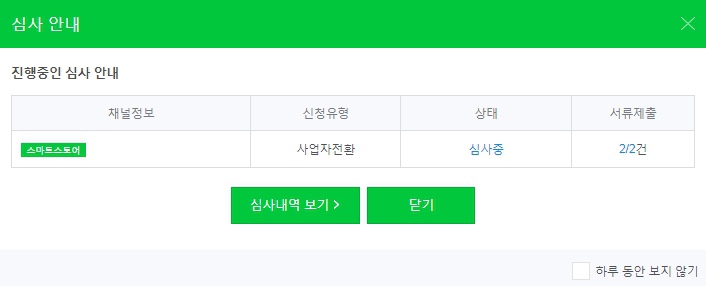
심사가 완료되면 등록된 휴대폰 번호와 이메일 주소로 전환 심사 결과 안내를 받을 수 있습니다. 심사 승인 완료 문자를 받고 스토어 판매자센터에 접속 > 판매자정보 > 심사내역 조회 에서 심사 승인된 결과를 확인할 수 있습니다.

구매안전서비스 이용확인증 발급하기
스마트 스토어 판매자센터 로그인 > 왼쪽 메뉴 중 '판매자 정보' > 판매자 정보 > 오른쪽 상단 '구매안전서비스 이용 확인증' 클릭

구매안전서비스 이용확인증 버튼을 클릭하시면, 프린트 팝업창이 나타납니다. 여기서 파일을 저장하거나 출력할 수 있습니다.

이렇게 저장한 파일을 통신판매업 신고 시 첨부하게 됩니다. 통신판매업 신고 시 PDF파일 업로드 중 오류가 발생하는 경우가 있기 때문에 가능하시면 저장하신 PDF파일을 미리 jpg로 저장해놓는 것을 추천드립니다. PDF파일을 JPG로 바꾸는 가장 간단한 방법은 캡처 이미지 파일 저장이 아닐까 싶습니다. 혹시 윈도우에서 화면 캡처하는 방법이 필요하신 분들은 아래 링크를 참고하시기 바랍니다.
2022.03.12 - [소소한 모든 리뷰/소소한 생활정보] - 윈도우10 캡처도구 사용방법, 윈도우10에서 캡처도구 프로그램 찾기
2022.03.13 - [소소한 모든 리뷰/소소한 생활정보] - 캡처 프로그램 추천, 알캡처 다운로드 방법 및 스크롤 캡처, 모자이크 등 유용한 기능 알아보기
지금까지 스마트스토어 개인 판매자가 사업자로 전환하는 방법과 구매안전서비스 이용 확인증 발급 방법에 대해 알아봤습니다. 사업자등록증의 내용과 일치하게 정확한 정보로만 입력한다면 아주 간단하게 사업자 전환이 가능하며, 전환 신청 시 심사 기간이 3 영업일 정도 걸리는 점 참고하시기 바랍니다. 통신판매업 신고는 사업자 전환 시 필수 사항은 아니며, 친절하게도 통신판매업 신고가 필요해지면 네이버에서 알려주기 때문에 언제 신고해야 하나 걱정할 필요도 없습니다. 저는 스토어 개설 전 모든 게 막막하고 어렵게만 느껴졌는데요, 스토어 개설부터 상품 등록, 판매, 정산, 사업자 전환 등등 하나씩 해나가면서 걱정했던 것보다 훨씬 쉽고 간단하다는 생각도 들고 성취감도 느끼고 있습니다. 스마트 스토어 개설을 고민하는 분들께 제 경험이 조금이나마 도움이 되었으면 좋겠습니다.
'소소한 모든 리뷰 > 소소한 생활정보' 카테고리의 다른 글
| 업무용 폰번호 사업자 핸드폰 번호로 이용 가능한 kt투폰 서비스 이용 후기 (0) | 2022.03.28 |
|---|---|
| 네이버 애널리틱스에 스마트스토어 등록하는 법 (0) | 2022.03.26 |
| 대법원 인터넷등기소에서 부동산 등기부등본 열람, 발급하는 법 알아보기 (0) | 2022.03.24 |
| 사업자용 픽업트럭 추천, 쌍용 2022년형 신형 렉스턴 스포츠 구매후기 (0) | 2022.03.23 |
| 아이패드 OS 15.4 소프트웨어 업데이트 손글씨 한글지원, 아이패드와 유니버설 컨트롤 기능 (0) | 2022.03.22 |



